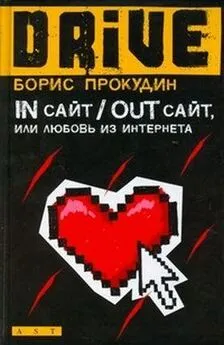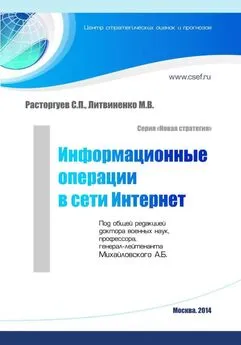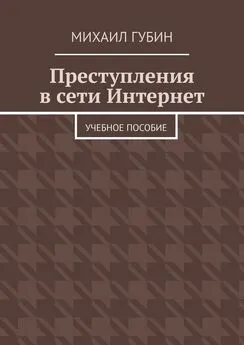Александр Загуменов - Как раскрутить и разрекламировать Web-сайт в сети Интернет
- Название:Как раскрутить и разрекламировать Web-сайт в сети Интернет
- Автор:
- Жанр:
- Издательство:неизвестно
- Год:неизвестен
- ISBN:нет данных
- Рейтинг:
- Избранное:Добавить в избранное
-
Отзывы:
-
Ваша оценка:
Александр Загуменов - Как раскрутить и разрекламировать Web-сайт в сети Интернет краткое содержание
Настоящая книга заинтересует всех, кто столкнулся с вопросами подготовки, размещения в Сети и популяризации Internet ресурсов различного уровня: от домашней странички до корпоративного сайта. В ней вы найдете все, что необходимо для оптимизации Web сайтов под поисковые системы: приемы написания Web-страниц, описание множества самых популярных специализированных программ, предназначенных для подготовки сайта и его раскрутки, создания удачного HTML-кода страниц с правильными метаданными.
Книга является практическим руководством для разработчиков Web сайтов и всех, занимающихся их продвижением. Автор приводит множество советов, касающихся создания и анонсирования Web страниц. Рассмотрены средства автоматизации для повышения эффективности разработки и маркетинга при создании и обслуживании сайта. Описание программных и сетевых средств, автоматизирующих процессы тестирования и отладки сайта, обеспечивающих проверку работоспособности и корректности гиперссылок, синтаксиса HTML кода и грамматики размещенного на странице текста, занимает центральное место в книге. Подробно излагаются возможности таких программ, как Linkbot Developer Edition, Domain NameChecker, Retrieve, CyberSpyder Link Test, HTML Link Validator, CSE HTML Validator, A Real Validator, MetaTag ToolKit, MetaMan, WebQA.
Отдельная глава посвящена регистрации Web ресурсов в поисковых системах и каталогах. Описываются программы автоматической регистрации (WebPosition, Page Promoter, Web Регистратор), способы взаимодействия с индексирующими роботами поисковых машин, правила применения метаданных. Рассматриваются приемы и методы рекламы сайтов в Internet, указаны критерии ее эффективности.
Издание рассчитано на широкий круг читателей и будет полезно как начинающим создателям Web сайтов, так и профессионалам, которые хотят научиться более качественно продвигать в Сети свой Web продукт.
Как раскрутить и разрекламировать Web-сайт в сети Интернет - читать онлайн бесплатно ознакомительный отрывок
Интервал:
Закладка:
Кнопка Select(Выбрать) предназначена для выбора каталога в обычном окне доступа к файловой системе компьютера. Очень важно, чтобы все создаваемые отчеты находились в одном каталоге: программа автоматически формирует ссылки с главной индексной страницы к различным отчетам. При создании новых или удалении имеющихся программа заново создает главную индексную страницу.
Раздел Sort by(Сортировка) используется для сортировки отчетов следующим образом:
• Page URL, showing referenced links(По адресам страниц, показывая вызываемые ссылки) – отчет отсортирован по HTML-страницам с показом содержащихся на них ссылок;
• Referenced links, showing page URLs(По вызываемым ссылкам, показывая адреса страниц) – отчет отсортирован по ссылкам с показом адреса каждой страницы, содержащей ссылку;
• By result code(По коду результата) – отчет отсортирован по коду результата, далее по ссылкам. Показан адрес каждой страницы, содержащей ссылку.
Раздел Sort byнедоступен, если переключатель в разделе Choose Formatустановлен в положение On Screen.
Переключатель в разделе Report Grouping(Группировка отчета) используется для дополнительной структуризации отчета и может быть установлен в одно из двух положений:
• Broken, Can\'t Check, etc. separated(Некорректные, непроверенные и т. д. отдельно) – ошибки, то есть неисправные, недоступные, пропущенные ссылки, предупреждения, фиксируются обособленно: в случае подготовки отчета в формате HTML – на HTML-странице, в случае подготовки печатного отчета – на листе бумаги;
• Show all types together(Показывать все вместе) – все отчетные сведения сводятся воедино и сортируются с учетом соответствующих настроек. Это единственно возможная позиция, если переключатель в разделе Choose Formatустановлен в положение On Screen.
Для отбора информации, которая будет включена в отчеты, используются фильтры. Переключатель в разделе Selection(Выделение) предназначен для выбора стандартного или специального наборов фильтров:
• Standard Filters(Стандартные фильтры);
• Custom Selection(Специальный выбор).
Для настройки стандартных фильтров выберите Standard Filters,и тогда доступны следующие параметры.
Программа создает запись в отчете по каждому адресу, который она не может проверить. В некоторых случаях можно запретить создание таких записей, если в разделе Can\'t Check Filter(Фильтр для непроверенных ссылок) отметить определенные виды протоколов.
Для каждого адреса, который программа пропускает, создается запись, независимо от того, был ли такой адрес получен в соответствии с анализом файла robots.txt или был введен при настройке теста. Чтобы избежать включения в отчет подобных записей, следует в разделе Skipped Filter(Фильтр пропущенных ссылок) установить флажок No messages for skipped URLs(Без сообщений для пропущенных адресов).
Кроме того, выполняется некоторый синтаксический анализ HTML-кода. Впрочем, сообщения об ошибках в нем также можно исключить из отчета, если воспользоваться выключателем в разделе Warning Filter(Фильтр предупреждений).
Для настройки специальных фильтров в разделе Selectionследует выбрать Custom Selection.,а в одноименном разделе нажать кнопку Make Selection(Сделать выбор). Откроется окно Custom Selection,показанное на рис. 2.122. Оно представляет собой таблицу, куда сведены все коды, полученные в результате проверки ссылок для выполняемого теста. Таблица состоит из трех колонок: Code(Код), Type(Тип) и Description(Описание). Тип кода – это обобщенное состояние проверяемой ссылки, например: Good(Исправная), Broken(Неисправная) и т. д. Выберите те коды, которые примут участие в формировании отчетов. Допускается множественный выбор, осуществляемый стандартным способом – с помощью мыши и клавиши Shiftили Ctrl.Теперь нажмите кнопку OK.
Рис. 2.122. Окно Custom SelectionСправочная система программы снабжена подробным перечнем используемых кодов с описанием на английском языке.
Осуществив все необходимые настройки в окне CyberSpyder Link Test Result Report Selector,нажмите кнопку Do Reports(Построить отчеты). Формирование отчетов сопровождается индикацией хода их построения в строке состояния (левый нижний угол главного окна программы). Закончив построение отчетов, программа закроет окно CyberSpyder Link Test Result Report Selector.Если для отчетов был выбран формат On Screen, откроется еще одно: Report for [testname](Отчет для [имя теста]) – рис. 2.123. Здесь присутствует таблица с несколькими колонками:
• Page URL(Адрес страницы);
• Page Title(Заголовок страницы);
• Ref Type(Тип ссылки) – вида
• Ref in Page(Ссылка на странице) – ссылка в том виде, как она выглядит на странице, то есть ее HTML-код;
• Expanded Reference(Развернутая ссылка) – ссылка, конвертированная в полный URL-адрес;
• Result Code(Код результата) – код результата, полученный при анализе ссылки;
• Message(Сообщение) – описание кода результата.
Рис. 2.123. Окно Report for [testname]Если щелкнуть по одному из заголовков таблицы, то в зависимости от выбранного заголовка, отчет будет пересортирован на экране следующим образом:
• Page URL – сортировка по колонкам Page URL и Expanded Reference;
• Page Title – сортировка по колонкам Page Title, Page URL и Expanded Reference;
• Ref Type – по колонкам Reference Type, Page Title, Page URL и Expanded Reference;
• Ref in Page – по колонкам Reference in Page и Page URL;
• Expanded Reference – по колонкам Expanded Reference и Page URL;
• Result Code – по колонкам Result Code, Page URL и Expanded Reference;
• Message – по колонкам Message, Page URL и Expanded Reference.
Ширину колонок можно изменить, если указателем мыши переместить разделитель между ними (в заголовочной части) влево или вправо.
Работая с таким отчетом, можно продолжить выполнение прерванного теста, что очень удобно для предварительного ознакомления с результатами тестирования. Для этого, не закрывая окно Report for…, нажмите кнопку Continueили выберите пункт Control→ Continueв главном меню программы.
Аналитические отчетыВ меню программы выберите пункт Reports→ Select(Отчеты → Выбрать) или щелкните по кнопке Select(Выбрать). В открывшемся окне Report Type Selector(Выбор типа отчета) установите переключатель в положение Analysis Reports(Аналитические отчеты) и нажмите кнопку Select,после чего на экран будет выведено окно CyberSpyder Link Test Analysis Report Selector(Выбор аналитического отчета) – рис. 2.124. Оно служит для подготовки отчетов о тестах, завершенным полностью или частично. Аналитические отчеты используются для анализа структуры и содержания проверяемого узла.
Читать дальшеИнтервал:
Закладка: